- Datenwiederherstellung
- Datenwiederherstellung für PC
- Datenwiederherstellung für Android
- Datenwiederherstellung für iPhone/iPad
- Für Android entsperren
- Für iPhone/iPad entsperren
- Android-Systemreparatur
- iPhone/iPad-Systemreparatur
Aktualisiert von Cameron am 4. Dezember 2022, 14:57 Uhr
„Einige Kontakte auf meinem iPhone können nicht gefunden werden. Was soll ich tun? Gibt es eine Möglichkeit zur Wiederherstellung?“
Bei einigen Apple-Benutzern sind Kontakte auf ihrem iPhone ohne Grund verschwunden. Zu diesem Zeitpunkt sind Benutzer normalerweise sehr besorgt. Obwohl es viele Gründe für das Verschwinden von Kontakten auf dem iPhone gibt, sind diese Daten nicht vollständig verschwunden. Glücklicherweise haben wir Möglichkeiten, Ihnen bei der Wiederherstellung von Kontakten zu helfen, die ohne Grund verschwunden sind.
Produktempfehlung: iPhone Data Recovery (UltData)
Kostenlose Testversion für Win Kostenlose Testversion für MacBasierend auf dem Feedback von Internetnutzern haben wir mehrere häufige Gründe für das Verschwinden von iPhone-Kontakten zusammengefasst:
Hier sind einige Lösungen, die Sie implementieren können, wenn Ihre iPhone-Kontakte von Ihrem Gerät verschwinden.
Unabhängig von einem Problem mit einem elektronischen Gerät besteht die bevorzugte Lösung darin, das Gerät neu zu starten. Wenn Sie nicht sicher sind, warum die iPhone-Kontaktinformationen verloren gehen, empfehlen wir Ihnen, das iPhone neu zu starten, indem Sie die folgenden Schritte ausführen.
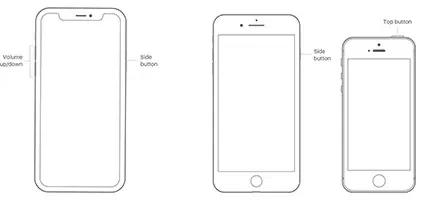
1. Schritte zum Neustart des iPhone SE (1. Generation), 5 oder frühere Modelle
Halten Sie die obere Taste gedrückt, bis der Schieberegler angezeigt wird.
Ziehen Sie den Schieberegler nach rechts und warten Sie einen Moment.
Schalten Sie dann das iPhone erneut ein.
2. Schritte zum Neustart des iPhone SE, 8, 7 und 6
Halten Sie die Seitentaste gedrückt, bis der Schieberegler angezeigt wird.
Ziehen Sie den Schieberegler nach rechts und warten Sie einen Moment.
Schalten Sie dann das iPhone erneut ein.
3. Schritte zum Neustart des iPhone X, 11, 12 oder 13
Halten Sie gleichzeitig die Lautstärketaste und die Home-Taste gedrückt.
Ziehen Sie den Schieberegler nach rechts und warten Sie einen Moment.
Schalten Sie dann das iPhone erneut ein.
Sie können auch versuchen, das Netzwerk zurückzusetzen, um verlorene Kontakte wiederherzustellen. Diese Methode ist nützlich, wenn Sie die iCloud-Synchronisierung aktiviert haben.
Sie können Ihre Netzwerkverbindung zurücksetzen, indem Sie die folgenden Schritte ausführen:
1. Gehen Sie zu Einstellungen > Allgemein > iPhone übertragen oder zurücksetzen > Zurücksetzen > Zurücksetzen > Netzwerkeinstellungen zurücksetzen.
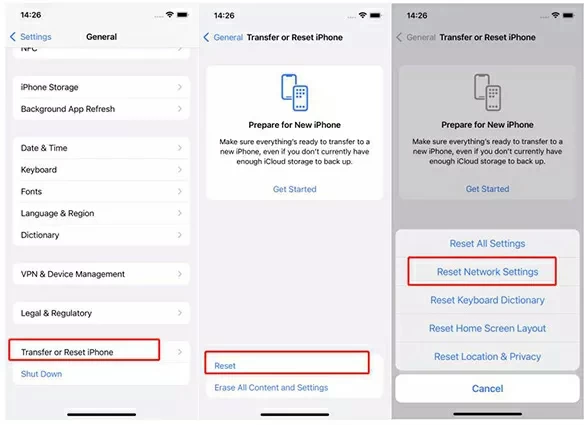
2. Geben Sie nach Aufforderung Ihr Passwort ein.
3. Klicken Sie auf „Netzwerkeinstellungen zurücksetzen“, um fortzufahren.
Auf dem Bildschirm erscheint eine Warnmeldung, die Sie darüber informiert, dass durch diesen Vorgang alle Ihre Netzwerkeinstellungen gelöscht werden.
Wenn Sie iCloud zum Synchronisieren Ihrer iPhone-Daten aktiviert haben, können Sie Kontakte auch wiederherstellen, indem Sie Kontakte in iCloud öffnen und schließen. Dadurch werden die iPhone-Kontaktdaten aktualisiert und mit Ihrem Gerät synchronisiert.
Die spezifischen Vorgänge sind wie folgt:
1. Gehen Sie zu Einstellungen > Tippen Sie auf iCloud und schließen Sie dann Kontakte.
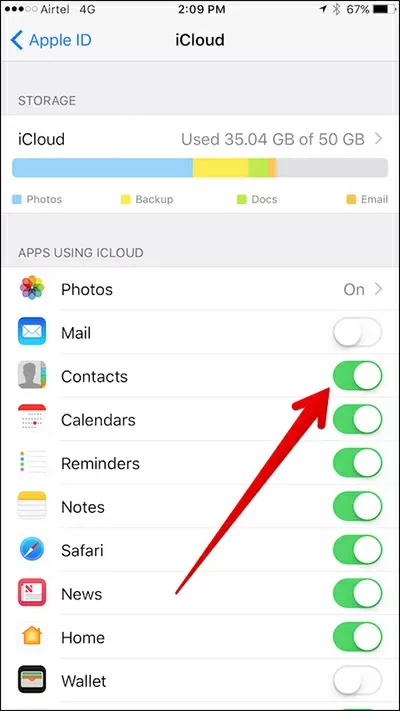
2. Warten Sie einige Sekunden und schalten Sie es dann wieder ein.
Sie werden aufgefordert, „Von meinem iPhone löschen“ auszuwählen, und Ihre iCloud-Backup-Kontaktdaten werden an das Gerät zurückgegeben.
Eine weitere Option, die Sie ausprobieren können, besteht darin, in den Einstellungen der Kontaktgruppe die Option „Alles auf meinem iPhone“ auszuwählen.
1. Gehen Sie zur Anwendung „Kontakte“ und klicken Sie oben auf „Gruppen“.
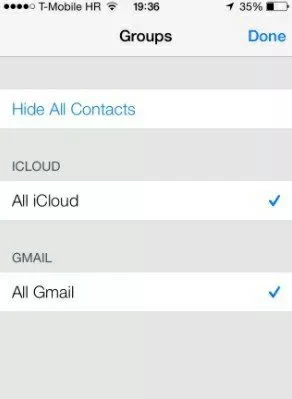
2. Wählen Sie „Alle auf meinem iPhone“ statt „Alle in iCloud“.
Der Kontakt wird dann auf Ihr iPhone zurückgeleitet.
Sie können auch versuchen, iPhone-Kontakte wiederherzustellen, indem Sie das mit Ihren Kontakten synchronisierte E-Mail-Passwort aktualisieren.
1. Öffnen Sie das iPhone und geben Sie Einstellungen>Mail, Kontakte, Kalender ein.
2. Öffnen Sie das Postfach, in dem Ihre „Kontakt“-Informationen synchronisiert wurden, und stellen Sie sicher, dass Ihr Passwort aktualisiert wurde. Sie können dies tun, indem Sie einfach darauf klicken. Wenn das Passwort nicht aktualisiert wird, werden Sie aufgefordert, Ihr Passwort erneut einzugeben.
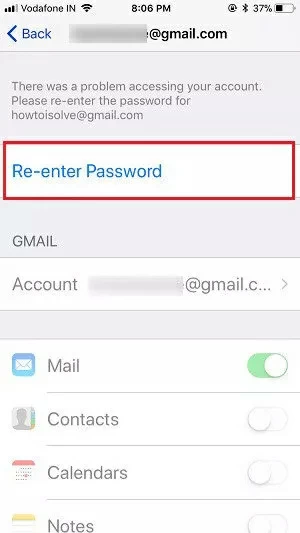
Nach erneuter Eingabe des Passworts wird der verlorene Kontakt wieder auf Ihrem Gerät angezeigt.
Darüber hinaus können Sie versuchen, die Standardkontoeinstellungen wieder auf iCloud zu ändern, um Ihre iPhone-Kontakte wiederherzustellen. Die spezifischen Schritte sind wie folgt:
1. Öffnen Sie Ihr iPhone und geben Sie Einstellungen>Mail, Kontakte, Kalender ein. Klicken Sie dann unter Kontakte auf „Standardkonto“.
2. Wählen Sie iCloud als Standardkonto aus.
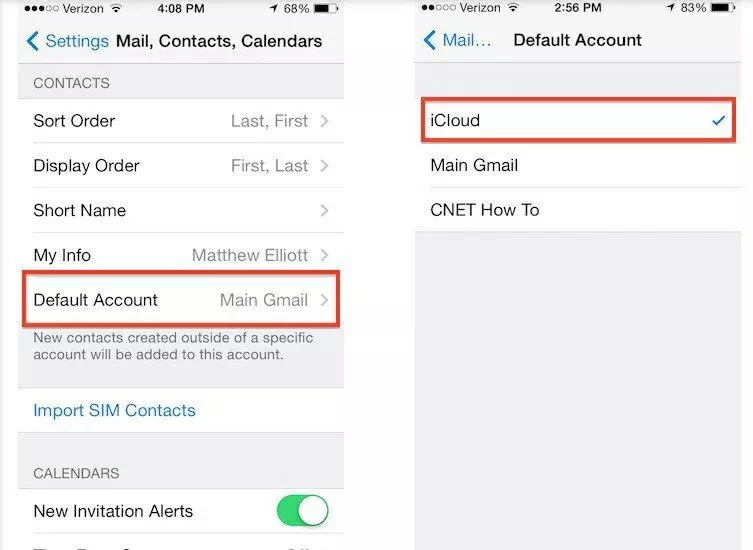
Diese Methode ist jedoch nicht auf iOS 11 anwendbar, da iOS 11 die Standardkontofunktion fehlt.
Darüber hinaus können Sie versuchen, die Standardkontoeinstellungen wieder auf iCloud zu ändern, um Ihre iPhone-Kontakte wiederherzustellen. Die spezifischen Schritte sind wie folgt:
Zusätzlich zu den oben genannten Methoden empfehlen wir die Verwendung einer Datenwiederherstellungssoftware eines Drittanbieters, iPhone Data Recovery (UltData). Wenn die Daten aufgrund versehentlicher Löschung oder Beschädigung des Geräts verloren gehen, kann Ihnen iPhone Data Recovery (UltData) dabei helfen, die verlorenen Kontakte auf dem iPhone ohne Backup wiederherzustellen.
iPhone Data Recovery (UltData) ist eine umfassende, professionelle Datenwiederherstellungssoftware, mit der Sie alle verlorenen Daten, einschließlich Kontaktinformationen, problemlos von Ihrem iOS-Gerät (kein Backup erforderlich), iTunes oder iCloud-Backups wiederherstellen können.
Kostenlose Testversion für Win Kostenlose Testversion für MacWerfen wir einen Blick auf die Schritte.
1. Laden Sie iPhone Data Recovery (UltData) herunter und installieren Sie es.
2. Schließen Sie Ihr iPhone über ein USB-Kabel an Ihren Computer an und warten Sie, bis das Programm es erkennt. Befolgen Sie die Anweisungen zum Entsperren Ihres iPhones und tippen Sie auf „Vertrauen“, um Ihrem Computer zu vertrauen. Wählen Sie dann „Daten vom iOS-Gerät wiederherstellen“.
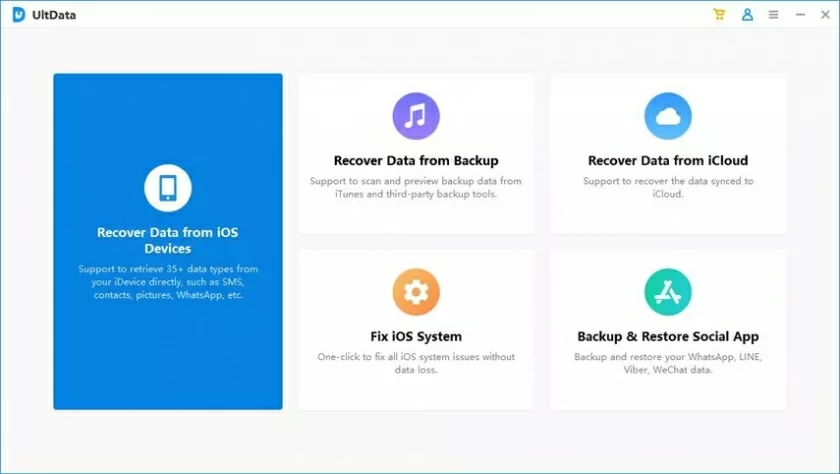
3. Wählen Sie die Daten aus, die Sie wiederherstellen möchten, z. B. Kontakte. Klicken Sie dann auf „Scannen“, um mit dem Scannen der Geräte nach Daten zu beginnen.
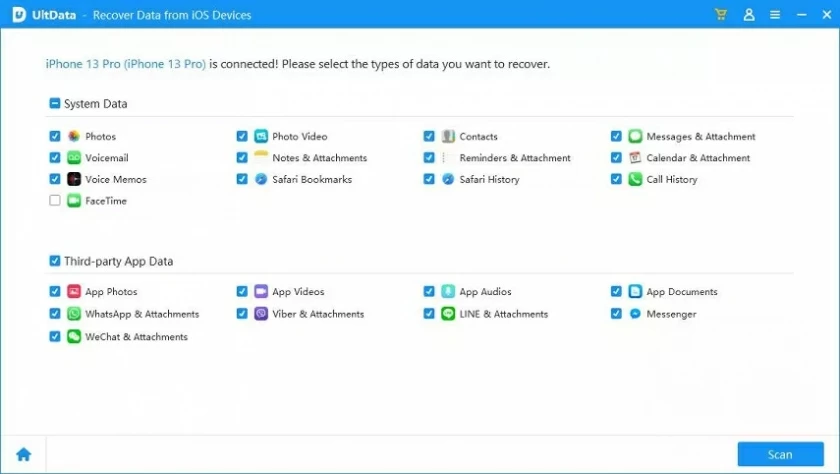
4. Nach Abschluss des Scans wird das Ergebnis als Liste auf Ihrem PC angezeigt. Wählen Sie die Kontakte aus, die Sie wiederherstellen möchten, und klicken Sie dann auf „Auf Gerät wiederherstellen“, um sie auf Ihrem Computer zu speichern.
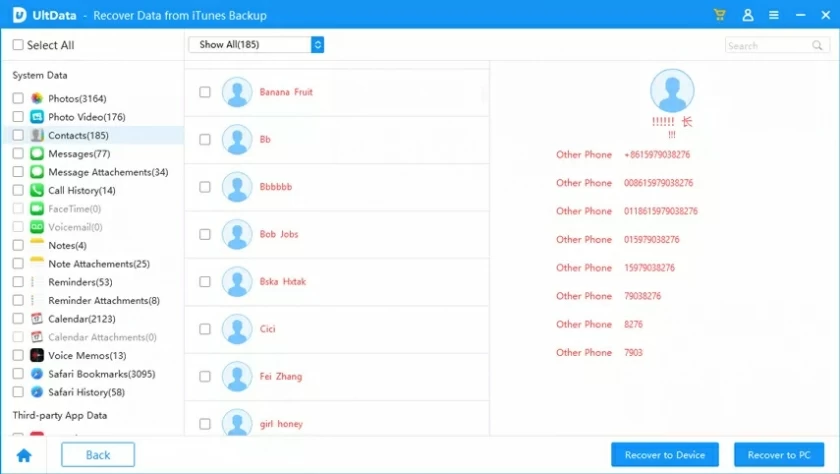
Wenn Sie die iCloud-Sicherung aktiviert haben, können Sie iCloud-Sicherungsdaten, einschließlich Kontakte, ganz einfach auf Ihrem iPhone wiederherstellen. Tipp: Diese Methode löscht alle aktuellen Daten und Einstellungen auf dem iPhone.
Die spezifischen Schritte sind wie folgt:
1. Schalten Sie Ihr iPhone ein und gehen Sie zu Einstellungen > Allgemein > iPhone übertragen oder zurücksetzen > Alle Inhalte und Einstellungen löschen.
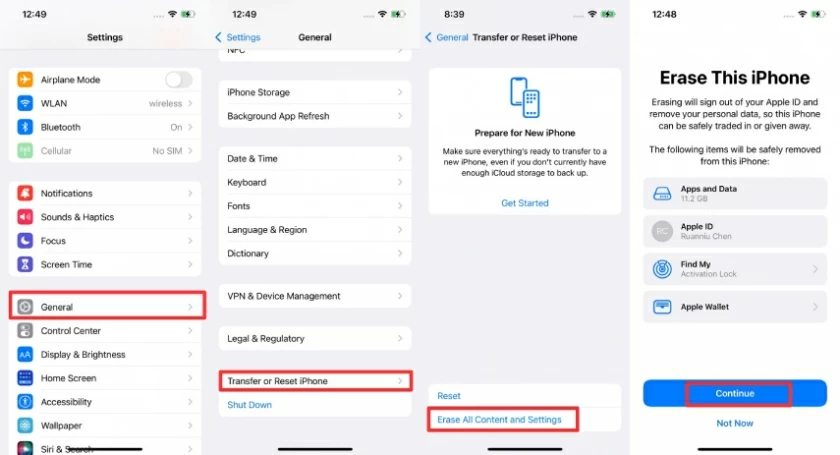
2. Setzen Sie dann Ihr iPhone zurück. Wenn Sie die Eingabeaufforderung „Apps und Daten“ sehen, wählen Sie „Aus iCloud Backup wiederherstellen“.
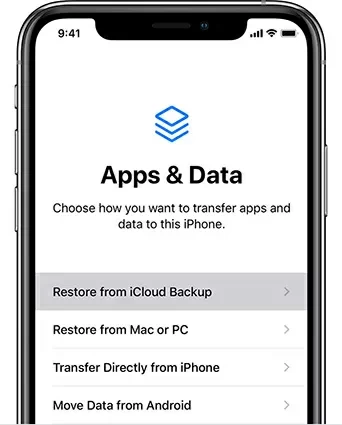
3. Melden Sie sich bei Ihrem iCloud-Konto an und stellen Sie es nach Aufforderung wieder her.
Die letzte von uns empfohlene Methode besteht darin, iTunes-Sicherungsdaten zu verwenden, um verlorene Kontakte wiederherzustellen. Wenn Sie jemals iTunes zum Sichern Ihres iPhones verwendet haben, ist diese Methode sehr praktisch. Es sollte jedoch gewarnt werden, dass dadurch die Daten auf Ihrem iPhone überschrieben werden. Verwenden Sie es daher bitte mit Vorsicht.
Die spezifischen Schritte sind wie folgt:
1. Starten Sie iTunes auf Ihrem Computer und verbinden Sie Ihr iPhone über ein USB-Kabel mit Ihrem Computer. iTunes erkennt das iPhone automatisch.
2. Tippen Sie nach Aufforderung auf das Telefonsymbol.
3. Wählen Sie dann die Zusammenfassung aus und klicken Sie im Backup auf „Backup wiederherstellen“. Wählen Sie dann die wiederherzustellenden Sicherungsdaten aus und folgen Sie den Anweisungen.
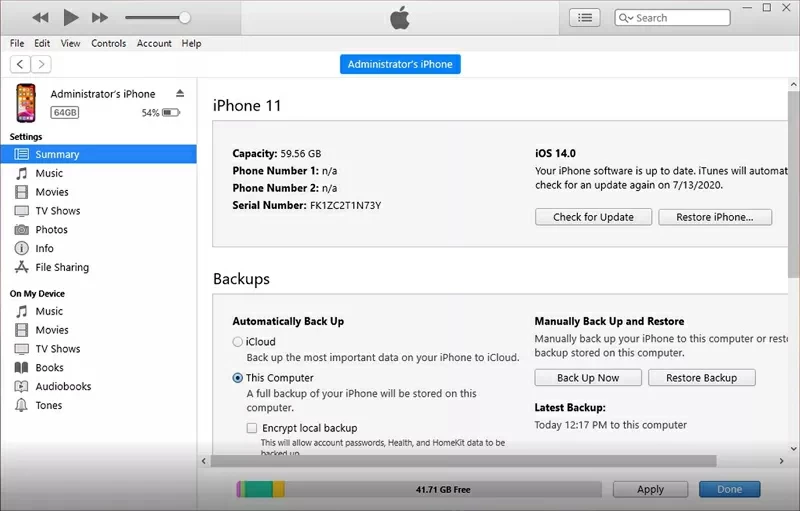
Videoanleitung
Bitte sichern Sie im Informationszeitalter Ihre Daten in Echtzeit, einschließlich der Daten von iPhone, Computer und anderen elektronischen Geräten. Sollten iPhone-Kontakte ohne Grund und ohne Sicherung vom Gerät verschwinden, empfehlen wir Ihnen, iPhone Data Recovery (UltData) für eine schnelle und sichere Wiederherstellung zu verwenden.
Kostenlose Testversion für Win Kostenlose Testversion für Mac